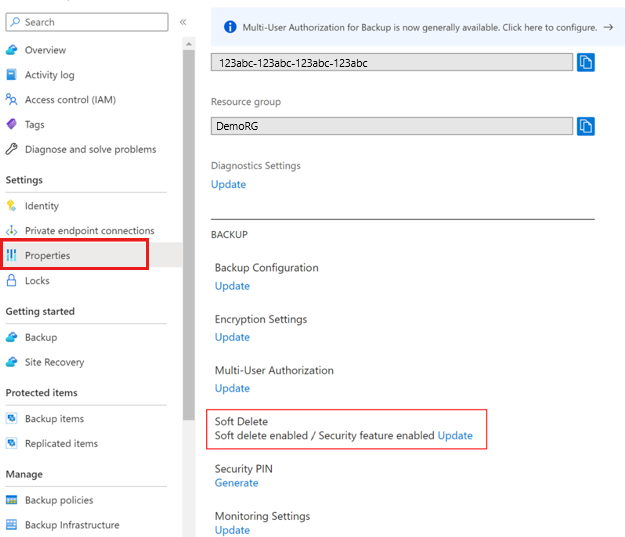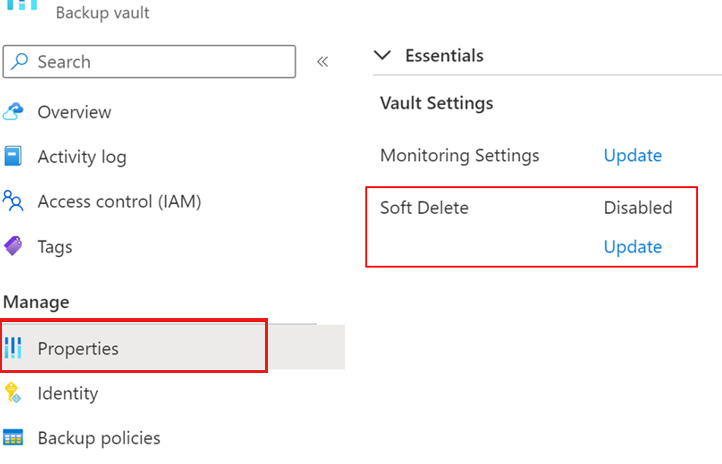Краткое руководство. Включение расширенного обратимого удаления в Azure Backup
В этом кратком руководстве описывается, как включить расширенное обратимое удаление для защиты данных и восстановления резервных копий в случае их удаления.
Расширенное обратимое удаление позволяет улучшить возможность обратимого удаления в Azure Backup, которая позволяет восстанавливать данные резервных копий в случае случайного или злонамеренного удаления. Благодаря расширенному обратимому удалению вы получаете возможность сделать обратимое удаление всегда включено, тем самым защищая его от отключения любыми вредоносными субъектами. Таким образом, улучшенное обратимое удаление обеспечивает лучшую защиту резервных копий от различных угроз. Эта функция также позволяет предоставить настраиваемый период хранения обратимого удаления, в течение которого необходимо хранить обратимо удаленные данные.
Примечание
После включения состояния always-on для обратимого удаления вы не сможете отключить его для этого хранилища.
Перед началом работы
- Расширенное обратимое удаление поддерживается для хранилищ Служб восстановления и хранилищ резервных копий.
- Расширенное обратимое удаление применяется ко всем хранимым рабочим нагрузкам, как в хранилищах Служб восстановления, так и в хранилищах резервных копий. Однако в настоящее время он не поддерживает рабочие нагрузки операционного уровня, такие как резервное копирование Файлы Azure, оперативное резервное копирование для BLOB-объектов, а также резервные копии дисков и виртуальных машин snapshot.
- Для гибридных резервных копий (с использованием MARS, DPM или MABS) включение постоянного обратимого удаления запрещает отмену регистрации сервера и удаление резервных копий через портал Azure. Если вы не хотите сохранять резервные копии данных, рекомендуется не включать постоянное обратимое удаление для хранилища или выполнять остановку защиты с удалением данных до того, как сервер будет выведен из эксплуатации.
- Срок хранения по умолчанию в течение 14 дней для резервного копирования в хранилище не взимается, после чего это приведет к регулярным затратам на резервное копирование.
Включение обратимого удаления с состоянием always-on
Обратимое удаление включено по умолчанию для всех создаваемых хранилищ. Чтобы сделать включенные параметры необратимыми, выберите Включить постоянное обратимое удаление.
Выбор хранилища
Выполните следующие действия.
Перейдите в разделСвойствахранилища> Служб восстановления.
В разделе Обратимое удаление выберите Обновить , чтобы изменить параметр обратимого удаления.
Параметры обратимого удаления для облачных и гибридных рабочих нагрузок уже включены, если вы явно не отключили их ранее.
Если параметры обратимого удаления отключены для любого типа рабочей нагрузки в колонке Обратимое удаление , установите соответствующие флажки, чтобы включить их.
Примечание
Включение обратимого удаления для гибридных рабочих нагрузок также включает другие параметры безопасности, такие как многофакторная проверка подлинности и уведомление о предупреждениях для резервного копирования рабочих нагрузок, работающих на локальных серверах.
Выберите количество дней в диапазоне от 14 до 180 , чтобы указать период хранения обратимого удаления.
Примечание
- За обратимое удаление в течение 14 дней плата не будет. Однако за удаленные экземпляры в состоянии обратимого удаления взимается плата, если период хранения обратимого удаления составляет >14 дней. Сведения о ценах.
- После настройки период хранения обратимого удаления применяется ко всем обратимо удаленным экземплярам облачных и гибридных рабочих нагрузок в хранилище.
Установите флажок Включить постоянное обратимое удаление , чтобы включить обратимое удаление и сделать его необратимым.

Примечание
Если вы решили включить постоянное обратимое удаление, установите флажок подтверждения , чтобы продолжить. После включения вы не сможете отключить параметры для этого хранилища.
Для сохранения изменений нажмите Обновить.
Дальнейшие действия
- Дополнительные сведения об улучшенном обратимом удалении для Azure Backup.
- Узнайте больше о обратимом удалении точек восстановления.